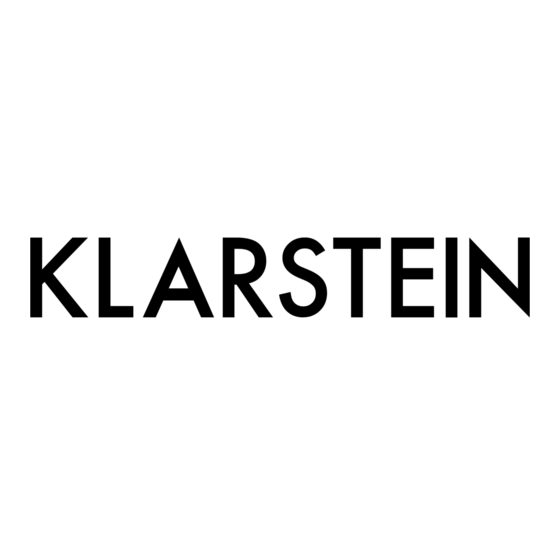
Inhaltszusammenfassung für Klarstein 10004236
- Seite 1 10004236 Telefon: 01805-019 180* (Mo-Fr 10-13 und 14-18 Uhr) *Je 0, 14 EUR/Min. Inkl. 19% MwSt. aus dem dt. Festnetz oder max. 0,42 EUR/Min. inkl. 19% MwSt. aus dem Mobilfunknetz.
-
Seite 2: Inhaltsverzeichnis
Benutzerhandbuch Lesen Sie für einen korrekten Gebrauch diese Anleitungen sorgfältig durch und bewahren Sie das Handbuch gut auf! Inhalt 1: Sicherheitsvorschriften..........1 2: Verpackungsinhalt............3 3: Einzelteile ..............4 4: Dias laden ..............5 5: Negative laden............6 6: Fotos laden..............8 7: Allgemeine Bedienung..........9 8: STÖRBEHEBUNG............28 9: Technische Daten............29... -
Seite 3: 1: Sicherheitsvorschriften
1.Sicherheitsvorschriften Gerät weder Regen noch Feuchtigkeit Wichtig: aussetzen, um die Gebrauchsdauer des Produkts zu verlängern. Gerät nicht auseinandernehmen. Abdeckung Achtung: nicht abnehmen, um die Gefahr eines Stromschlags zu vermeiden. Stellen Sie das Gerät so auf, dass die Belüftung nicht durch den Ort oder die Position behindert wird. - Seite 4 Wir empfehlen, zur regelmäßigen Reinigung der Glasoberfläche einen sauberen, trockenen, nicht Reinigung: alkoholischen Wattestab zu verwenden, um ein klares Bild zu erzielen. Das USB-Kabel des Geräts vom Computer Nichtgebrauch: trennen, wenn das Gerät über einen längeren Zeitraum nicht verwendet wird. USB-Anschlüsse Ihres Computers nicht überlasten.
-
Seite 5: 2: Verpackungsinhalt
2.Verpackungsinhalt ◆Film- & Fotoscanner ◆USB-Kabel ◆Negativhalter ◆Diahalter ◆Bilderrahmen (5”x7” (5R), 4”x6” (4R), 3 ½”x5” (3R)) ◆AC/DC-Adapter ◆Benutzerhandbuch Trennen Sie während des Nichtgebrauchs den Adapter. -
Seite 6: 3: Einzelteile
3.Einzelteile Diahalter Negativhalter USB-Kabel... -
Seite 7: 4: Dias Laden
4.Dias laden Halten Sie das Dia gegen das Licht. Drehen Sie die Seite mit dem Label von sich weg. Schauen Sie durch das Dia; dieses sollte normal erscheinen (kein Spiegelbild). Drehen Sie das Dia nun auf den Kopf, wobei Sie noch immer auf die gleiche Seite schauen. -
Seite 8: 5: Negative Laden
5.Negative laden Halten Sie das Negativ gegen das Licht. Wenn Sie durch das Negativ schauen, sollten Sie in der Lage sein, die kleinen Negativnummern richtig herum zu lesen (kein Spiegelbild). Drehen Sie das Negativ nun auf den Kopf, wobei Sie jedoch immer noch auf die gleiche Seite schauen. - Seite 9 Halten Sie den Halter so, wie auf dem Film- & Fotoscanner dargestellt. Stecken Sie den Negativhalter in den Schlitz an der rechten Seite des Film- & Fotoscanners; siehe Abbildung. Filmhalter: Das Design des Filmhalters entspricht ISO-Norm. In einigen Fällen passen die Löcher des Films nicht exakt auf den Halter.
-
Seite 10: 6: Fotos Laden
6: Fotos laden Legen Sie das Foto zunächst in einen der Bilderrahmen ein (5”x7” (5R), 4”x6” (4R), 3 ½”x5” (3R)). Hinweis: Behandeln Sie Fotos mit Sorgfalt. Staub, Kratzer oder Fingerabdrücke werden auf dem gespeicherten Bild sichtbar sein. Stecken Sie den Bilderrahmen in den Schlitz an der Oberseite des Film- &... -
Seite 11: 7: Allgemeine Bedienung
7: Allgemeine Bedienung Hinweis:Zwischen der Vorschau und dem gespeicherten Bild können einige Unterschiede bestehen. Beziehen Sie sich immer auf das Bild, das auf der SD-Karte gespeichert ist. ◆Schnellstart 1: Wenn Sie Filme scannen möchten, schieben Sie zwei Schalter an der Oberseite des Geräts nach links. - Seite 12 ◆ Bedienungsanleitung Home/MODUS: Hauptmenü Wenn der Filmscanner-Modus eingestellt ist, erscheint das folgende Hauptmenü: ① ② ③ ④ ⑤ ⑥ ①Sprachenmodus ②USB-Modus ③Aufnahmemodus ④Wiedergabemodus ⑤Filmtyp ⑥Auflösung...
- Seite 13 Wenn der Fotoscanner-Modus eingestellt ist, erscheint folgendes Hauptmenü: ① ② ③ ④ ⑤ ⑥ ⑦ ①Sprachenmodus ②USB-Modus ③Aufnahmemodus ④Wiedergabemodus ⑤Effekt: mehrfarbig, S&W ⑥Zuschneiden: (5”x7” (5R), 4”x6” (4R), 3 ½”x5” (3R)) ⑦Auflösung...
- Seite 14 Home/MODUS: Keine Speicherkarte Anzeige Keine Speicherkarte Wenn keine Speicherkarte im Gerät eingelegt ist, erscheint auf dem Bildschirm ein Warnhinweis, sobald Sie das Hauptmenü öffnen. 1: Aufnehmen oder Nach der Begrüßung erscheint oben angezeigtes Menü. Sie können mit den LINKS/RECHTS-Tasten das gewünschte Menü auswählen; bestätigen Sie Ihre Auswahl mit der ENTER-Taste.
- Seite 15 1.1 Aufnehmen: Spiegelbild/Umdrehen (Hard-Key) Wenn ein Bild vor der Aufnahme gespiegelt oder umgedreht werden soll, führen Sie dies mit den LINKS/RECHTS-Tasten durch. Die Live-Anzeige wird entsprechend geändert. (Mithilfe dieser Funktion können Sie falsch herum eingelegte Filme/Fotos korrigieren). Diese beiden Funktionen können nur während der Live-Anzeige ausgeführt werden.
-
Seite 16: Aufnahmemodus
1.2 Aufnahmemodus Icon Live-Anzeige Im Aufnahmemodus erscheint oben links am Bildschirmrand ein Icon, der die Live-Anzeige symbolisiert. Drücken Sie ENTER und anschließend die LINKS/RECHTS-Tasten, um den EV-Wert einzustellen. Drücken Sie ENTER erneut, um zu bestätigen und zur Live-Anzeige zurückzukehren. 1.3 Aufnehmen: Bearbeiten-Menü Bild auswählen ①... -
Seite 17: Live-Anzeige
1.4 Live-Anzeige Aufnehmen/ Bearbeiten-Menü SCANNEN ENTER Drücken Se während der Live-Anzeige einmal die SCANNEN-Taste; das Bearbeiten-Menü wird geöffnet. Drücken Sie die ENTER-Taste, um das aktuelle Bild im internen Speicher oder auf der Speicherkarte, sofern eingelegt, zu speichern. Auf dem Bildschirm erscheint wieder die Live-Anzeige. -
Seite 18: Aufnehmen: Beenden
1.6 Aufnehmen: Beenden Bild auswählen Wählen Sie mit den LINKS/RECHTS-Tasten den Abbrechen-Icon und bestätigen Sie mit ENTER, um jegliche bearbeitete Einstellungen des aktuellen Bildes abzubrechen; auf dem Bildschirm erscheint dann wieder die Live-Anzeige (nichts wird gespeichert). 1.7 Aufnehmen: Home Wählen Sie mit den LINKS/RECHTS-Tasten den Home-Icon; drücken Sie ENTER oder MODUS an der Oberseite des Geräts, um jederzeit zum Hauptmenü... -
Seite 19: Vom Bearbeiten-Modus Zum Aufnahmemodus (Live-Anzeige) Zurückkehren
1.8 Vom Bearbeiten-Modus zum Aufnahmemodus (Live-Anzeige) zurückkehren Sobald Sie zum Speichern oder Abbrechen die ENTER-Taste drücken, erscheint auf dem Bildschirm wieder der Aufnahmemodus/ die Live-Anzeige. Sie können dann den Filmhalter zum nächsten Zielfilm schieben oder das nächste Foto für die Aufnahme einstellen. 1.9 Speicher voll Sobald der interne Speicher oder die Speicherkarte voll sind, erscheint auf dem Bildschirm ein Icon, der symbolisiert, dass der Speicher voll ist, sobald... - Seite 20 2: Wiedergabe oder Drücken Sie nach dem Einschalten des Geräts die LINKS/RECHTS-Tasten für die Wiedergabe, oder klicken/drücken Sie auf den Home-Icon/ die MODUS-Taste, um jederzeit zum Hauptmenü zurückzukehren. Bestätigen Sie Ihre Auswahl mit ENTER. 2.1 Wiedergabe: Automatische Slide Show Slide Show Modus Sobald Sie den Wiedergabemodus eingeschaltet haben (Default zu Slide Show), zeigt der Bildschirm automatische alle Bilder des internen Speichers oder der Speicherkarte in Abständen von 2 Sekunden an.
- Seite 21 2.2 Wiedergabe: Bearbeiten-Menü ④ ① ② ⑤ ⑥ ③ ① +90 Grad drehen: aufgenommenes Bild +90 Grad (nach rechts) drehen ② -90 Grad drehen: aufgenommenes Bild -90 Grad (nach links) drehen ③ Löschen: dieses Bild im internen Speicher oder auf der Speicherkarte löschen ④...
-
Seite 22: Mit Den Links/Rechts
2.3 Wiedergabe: Slide Show Einzelbild Bearbeiten Sie können die Slide Show unterbrechen (beenden), um ein Standbild (Einzelbild) anzuzeigen; drücken Sie dafür die ENTER-Taste (Slide Show unterbrechen). Sie können dann mit den LINKS/RECHTS-Tasten durch die einzelnen Bilder scrollen. Sobald Sie ein Bild des internen Speichers oder der Speicherkarte zum Bearbeiten ausgewählt haben, können Sie durch Drücken von ENTER den Bearbeiten-Modus aktivieren. -
Seite 23: Wiedergabe Beenden
2.4 Wiedergabe: Drehen/Speichern Enter Wenn Sie das Bild +90 Grad drehen möchten, drücken Sie die ENTER-Taste; das Bild wird um +90 Grad gedreht und der Cursor bleibt auf dem Speichern- Icon. Drücken Sie ENTER erneut, um die Änderung zu speichern; danach wird das nächste Bild angezeigt. - Seite 24 2.6 Wiedergabe: Löschen Enter Wählen Sie den Löschen-Icon mit den LINKS/RECHTS-Tasten und bestätigen Sie mit ENTER, um das aktuell angezeigte Bild zu löschen; danach wird das nächste Bild angezeigt. Der Cursor verbleibt auf dem Beenden-Icon. Wenn Sie weitere Bilder löschen möchten, bewegen Sie den Cursor auf den Löschen-Icon und bestätigen Sie mit ENTER.
-
Seite 25: Wiedergabe: Kein Bild
2.8 Wiedergabe: Kein Bild Wenn im Wiedergabemodus kein Bild angezeigt wird, erscheint auf dem Bildschirm der Icon Kein Bild. - Seite 26 3: Filmtyp Im Filmscanner-Modus können Sie den Filmtyp ändern, wenn Sie nach dem Einschalten des Geräts das Filmtyp-Menü öffnen; oder klicken/drücken Sie den Home-Icon/ die MODUS-Taste, um jederzeit zum Hauptmenü zurückzukehren. Wählen Sie mit den LINKS/RECHTS-Tasten den Filmtyp und bestätigen Sie mit ENTER. ①...
- Seite 27 4: Effekt Im Fotoscanner-Modus können Sie die Farbeffekte ändern, wenn Sie nach dem Einschalten des Geräts das Effekt-Menü öffnen; oder klicken/drücken Sie den Home-Icon/ die MODUS-Taste, um jederzeit zum Hauptmenü zurückzukehren. Wählen Sie mit den LINKS/RECHTS-Tasten den Effekt und bestätigen Sie mit ENTER. ①...
- Seite 28 5: Zuschneiden Im Fotoscanner-Modus können Sie Bilder zuschneiden, wenn Sie nach dem Einschalten des Geräts das Zuschneiden-Menü öffnen; oder klicken/drücken Sie den Home-Icon/ die MODUS-Taste, um jederzeit zum Hauptmenü zurückzukehren. Wählen Sie mit den LINKS/RECHTS-Tasten das Format und bestätigen Sie mit ENTER. ①...
- Seite 29 6: Auflösung Sie können die Auflösung ändern, wenn Sie nach dem Einschalten des Geräts das Auflösung-Menü öffnen; oder klicken/drücken Sie den Home-Icon / die MODUS-Taste, um jederzeit zum Hauptmenü zurückzukehren. Wählen Sie mit den LINKS/RECHTS-Tasten eine Auflösung und bestätigen Sie mit ENTER.
-
Seite 30: 8: Störbehebung
8: USB-Modus Nehmen Sie nach dem Aufnehmen die Speicherkarte aus dem Film- & Fotoscanner, um die Bilder von der Karte herunterladen zu können. Wenn das Gerät mit einem USB-Kabel an einem Computer angeschlossen ist, können Sie durch Drücken der MODUS-Taste das Hauptmenü öffnen und dort mit den LINKS/RECHTS-Tasten den USB-Modus wählen;... -
Seite 31: Technical Specifications
9: Technical Specifications ◆Objektiv : 3G2P F/NO=4 f=3.93 F/NO=3.97 f=4.04 ◆Sensor : 5.1 Megapixel CMOS Sensor ◆LCD: 2,4 Zoll LTPS LCD Display ◆Externer Speicher: SD/MMC/MS/XD/MS-PRO Karte ◆Belichtung: Automatisch ◆Farbabgleich: Automatisch ◆Scanner 10M Erweiterungsauflösung Hochauflösung : ◆Datenumwandlung: 12 bits pro Farbkanal ◆Scan-Methode: Einzelschritt ◆Light source :... - Seite 32 User's Manual For correct usage please read these instructions carefully and keep in a safe place for future reference! CONTENTS Safety Precautions............1 Package contents.............2 Description of parts............3 Loading Slides..............4 Loading Negatives............5 Loading Photo..............6 General operations............7 Trouble shooting.............26 Technical Specifications..........27...
-
Seite 33: Safety Precautions
1.Safety precautions Important: Do not expose this product to rain or moisture to preserve the life of your product. Caution: Do not disassemble this unit. To prevent the risk of electric shock, do not remove cover. Ventilation: The device should be situated so that its location or position does not interfere with its proper ventilation. -
Seite 34: Package Contents
2.Package contents ◆Film & photo scanner ◆USB cable ◆Negative Film Holder ◆Positive Slide Holder ◆Photo Tray (5”x7” (5R), 4”x6” (4R), 3 ½”x5” (3R)) ◆AC/DC adapter ◆User's Manual Please remove the adaptor from the mains when not in use. -
Seite 35: Description Of Parts
3.Description of parts Positive slide Holder Negative film Holder USB Cable... -
Seite 36: Loading Slides
4.Loading Slides Hold up the slide toward the light. Face the trademark side of the slide away from you. Look through the slide and it should appear normally (not a mirror image). Now turn the slide so the image is upside down while looking at the same side. -
Seite 37: Loading Negatives
5.Loading Negatives Hold up the negative toward the light. As you look through the negative you should be able to read the small negative numbers normally (not a mirror image). Now turn the negative so the image is upside down while looking at the same side. Open the negative holder at the marked spot on the top. -
Seite 38: Loading Photo
6: Loading photo First insert the photo into appropriately sized photo tray(5”x7” (5R), 4”x6” (4R), 3 ½”x5” (3R)) Note: Handle photo with care. Any dust scratches or fingerprints will show up on your saved images. Insert the photo tray into the photo tray slot from the top of the film & photo scanner as shown. -
Seite 39: General Operations
7: General operations Note: Maybe there is some difference between the preview image and saved image, please subject to the image that you saved in SD card. ◆Quick Start 1: If you want to scan the films, please switch two switches on the top of the device to the left side. - Seite 40 ◆Operation Guide Home/MODE: Main menu When the Film scanner mode is selected, the following main menu will appear: ① ② ③ ④ ⑤ ⑥ ①Language mode ②USB mode ③Capture mode ④Playback mode ⑤Film Type ⑥Resolution...
- Seite 41 When the Photo scanner mode is selected, the following main menu will appear: ① ② ③ ④ ⑤ ⑥ ⑦ ①Language mode ②USB mode ③Capture mode ④Playback mode ⑤Effect: multicolor, B&W ⑥Crop proportion: (5”x7” (5R), 4”x6” (4R), 3 ½”x5” (3R)) ⑦Resolution...
- Seite 42 Home/MODE: No memory card No memory card indicator If there is no memory card inserted into the device, a warning icon will be shown on screen when entering the main menu 1: Capture After the welcome page, the above menu will appear. User can press LEFT/ RIGHT button for desired menu, then press ENTER button to confirm the selection.
- Seite 43 1.1 Capture: Mirror/Flip(Hard Key) If any image requires for Mirror or Flip before capture, press LEFT/RIGHT button for Mirror/Flip function, the live view will be adjusted accordingly(This step is to correct user misplaced the film/photo either upside down or flip). Mirror and Flip function can only be used while in the live view mode.
-
Seite 44: Capture Mode
1.2 Capture mode Live view indicator Once entered capture mode, there will be an indicator on the left top corner to indicate it is in live view mode. User can also press ENTER button, then press LEFT/RIGHT button to adjust EV value, press ENTER button again to confirm and back to live view mode. -
Seite 45: Live View
1.4 Live view Capture/Edit menu Scan Enter Once press SCAN button in live view, the edit menu will appear. When user press ENTER button, the current image will be saved to internal memory or memory card when there is a memory card inserted, the display will return to live view again. - Seite 46 1.6 Capture: Cancel Selected image Select Cancel icon with LEFT/RIGHT button and press ENTER button to cancel any editing step with present selected image and the display will return to live view mode (nothing will be saved) 1.7 Capture: Home Select Home icon with LEFT/RIGHT button, then press ENTER button or press MODE button on top of the device anytime to return to main menu...
- Seite 47 1.8 Exit from Edit mode back to Capture mode (live view) Once user press ENTER button for save or cancel option, the display will return to capture mode/live view. Then user can move the film holder to next target film or change another photo to capture. 1.9 Memory full Once the images in internal memory or memory card is full, a memory full icon will be shown on screen when press SCAN button.
- Seite 48 2: Playback Press LEFT/RIGHT button to playback mode when power on the device or access the main menu by Home icon/MODE button anytime. Press ENTER button to confirm the selection. 2.1 Playback: Auto Slide Show Slide show mode Once user enter playback mode (default to slide show), TFT will auto display all images stored in internal memory or memory card with 2 seconds interval from previous captured image.
- Seite 49 2.2 Playback: Edit Menu ④ ① ② ⑤ ⑥ ③ ①Rotate +90: captured image rotate +90 degrees ②Rotate –90: captured image rotate –90 degrees ③Delete: delete this picture stored in internal memory or memory card ④Exit: return to Slide show mode ⑤Save: save the modified image to internal memory or memory card ⑥Home: return to main menu...
- Seite 50 2.3 Playback: Slide show Single picture Edit mode User can interrupt (stop) slide show mode to stand alone playback mode (single picture playback) by press ENTER button. (Pause slide show) Then user is able to scroll each picture by LEFT/RIGHT button. Once user select the picture stored in internal memory or memory card which intended to be modified, press ENTER button again to bring out the edit mode for modification.
- Seite 51 2.4 Playback: Rotate/Save Enter If user wants to rotate +90 degrees by ENTER button, the image will be rotated +90 degrees and cursor will remain at Save. Press ENTER button again to save modified result and next picture will be shown. For continuously rotate +90 degrees, move cursor to rotate again and press ENTER button.
- Seite 52 2.6 Playback: Delete Enter Select delete icon with LEFT/RIGHT button then press ENTER button, that will delete the present selected picture and next picture will be shown. Cursor will remain at Exit icon. If user intend to process continuously delete, just move cursor to delete icon again and press ENTER button to confirm.
- Seite 53 2.8 Playback: No Picture If there is no picture when enter playback mode, a No picture symbol will show on screen...
- Seite 54 3: Film Type When the Film scanner mode is selected, user can change film type by enter Film Type menu when power on the device or access the main menu by Home icon/MODE button anytime. Press LEFT/RIGHT button for Film Type and press ENTER button to confirm.
- Seite 55 4: Effect When the Photo scanner mode is selected, user can change color effect by enter Effect menu when power on the device or access the main menu by Home icon/MODE button anytime. Press LEFT/RIGHT button for Effect and press ENTER button to confirm ①...
- Seite 56 5: Crop proportion When the Photo scanner mode is selected, user can change crop proportion by enter Crop menu when power on the device or access the main menu by Home icon/MODE button during operation. Press LEFT/RIGHT button for Crop and press ENTER button to confirm ①...
- Seite 57 6: Resolution Change resolution by enter Resolution menu when power on the device or access the main menu by Home icon/MODE button anytime. Press LEFT/ RIGHT button for Resolution and press ENTER button to confirm ① ② ①5M resolution ②10M resolution User can press LEFT/RIGHT button to select resolution, then press ENTER button to confirm 7: Language...
-
Seite 58: Trouble Shooting
8: USB mode After finished capture, please take out the memory card from the film & photo scanner to download the stored images from the memory card. When the device is connected with USB cable to PC, User can also press MODE button to main menu, then press LEFT/RIGHT button to select USB mode, then press ENTER button to confirm, the film &... -
Seite 59: Technical Specifications
9: Technical Specifications ◆Lens : 3G2P F/NO=4 f=3.93 F/NO=3.97 f=4.04 ◆Sensor : 5.1 mega pixels CMOS sensor ◆LCD: 2.4 inch LTPS LCD Display ◆External memory: SD/MMC/MS/XD/MS-PRO card ◆Exposure : Auto ◆Color balance : Auto ◆Scan high resolution : 10M pixels interpolation resolution ◆Data conversion : 12 bits per color channel ◆Scan Method :...

